1、进入程序菜单栏,在下拉菜单中选择退出程序
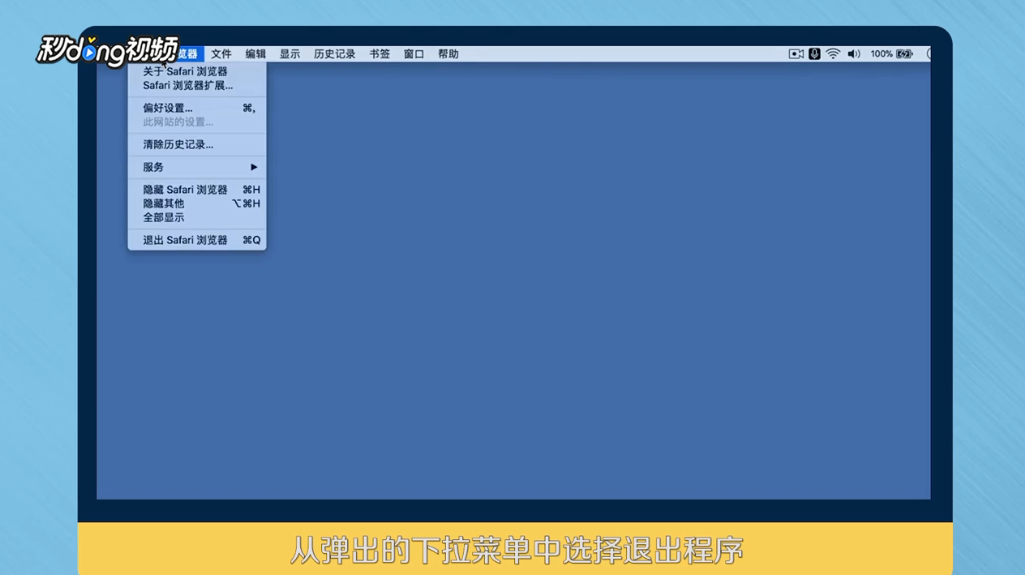
2、在下拉菜单中的退出程序旁边有一个花朵样的图案和一个Q,这个图案是苹果特有的command键,按住command键加Q也可以强制退出
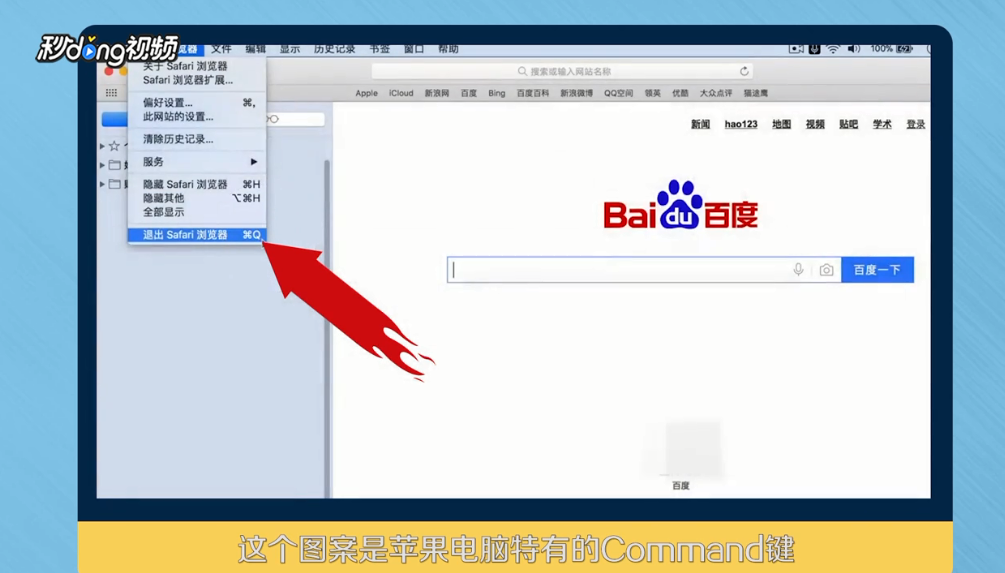
3、再打开的程序上面点击右键,在弹出的右键功能菜单中点击退出即可
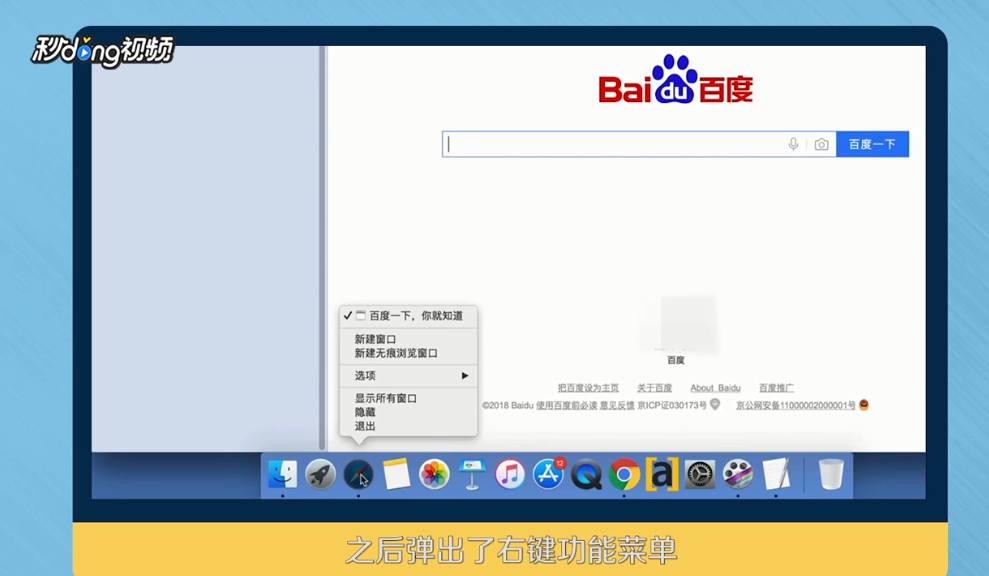
4、点击左上角的苹果图标,在下拉菜单中选择强制退出
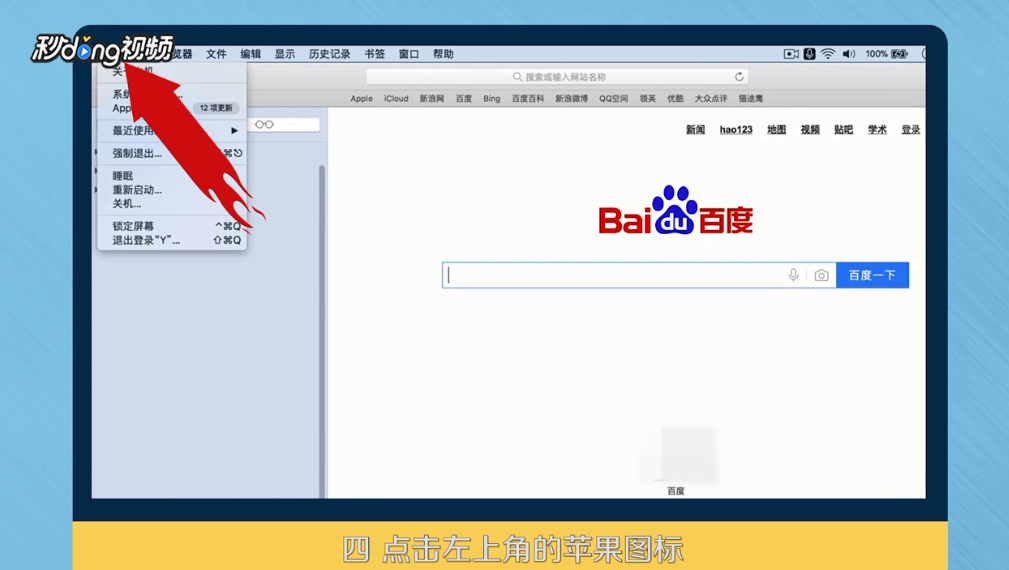
5、在弹出的窗口中点击需要退出的程序,点击强制退出,之后再确定一下即可
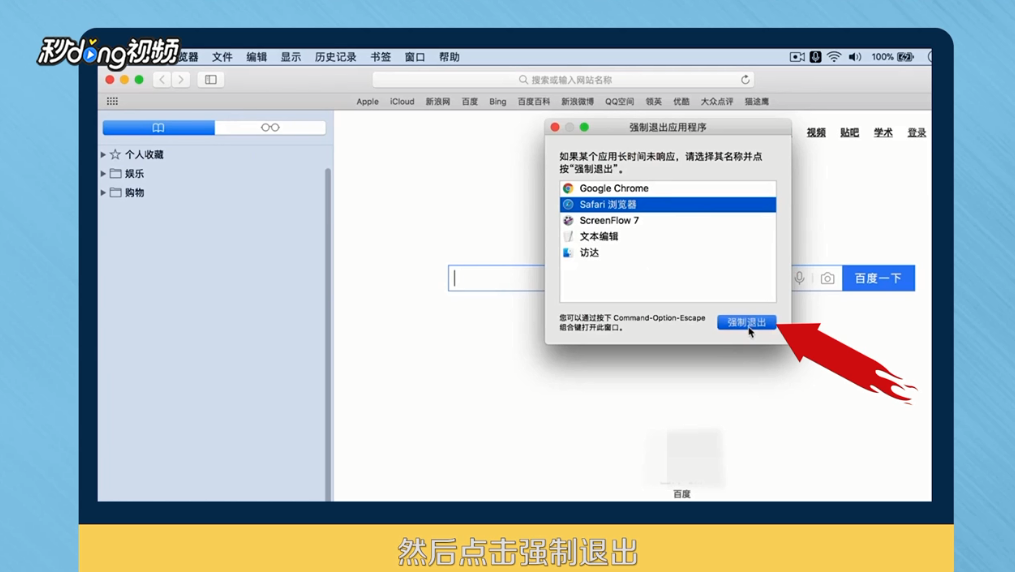
6、总结如下

时间:2024-10-13 03:01:14
1、进入程序菜单栏,在下拉菜单中选择退出程序
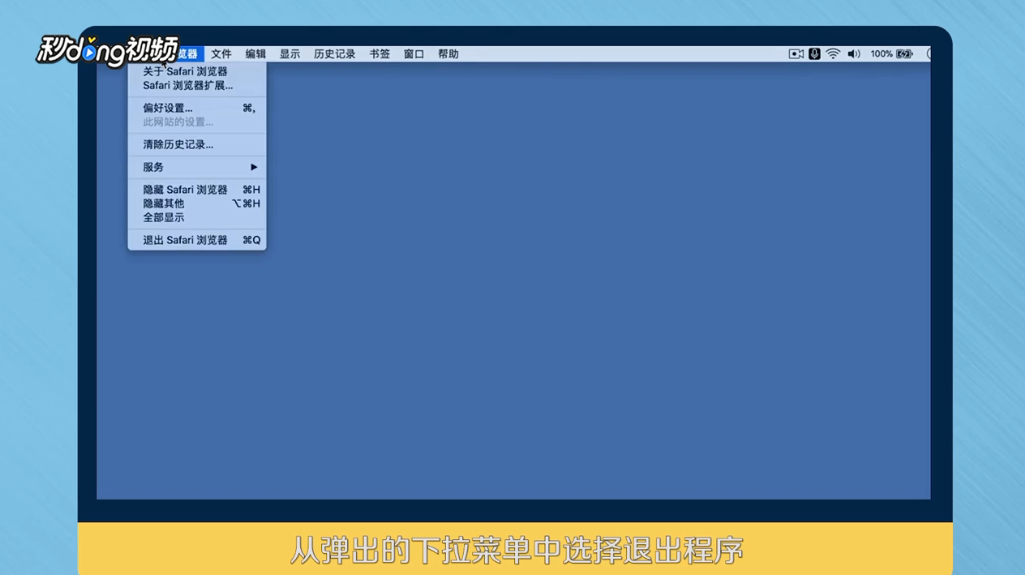
2、在下拉菜单中的退出程序旁边有一个花朵样的图案和一个Q,这个图案是苹果特有的command键,按住command键加Q也可以强制退出
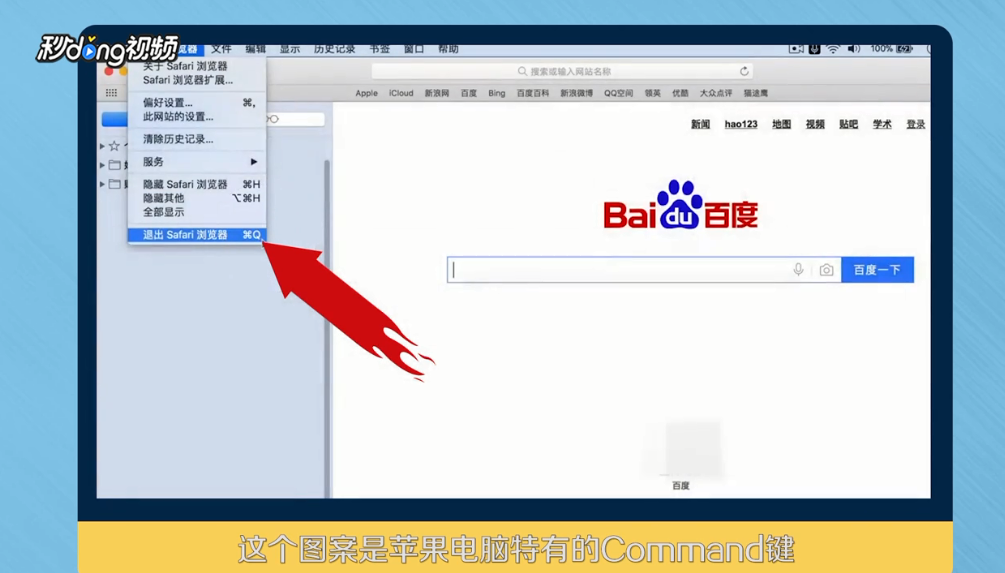
3、再打开的程序上面点击右键,在弹出的右键功能菜单中点击退出即可
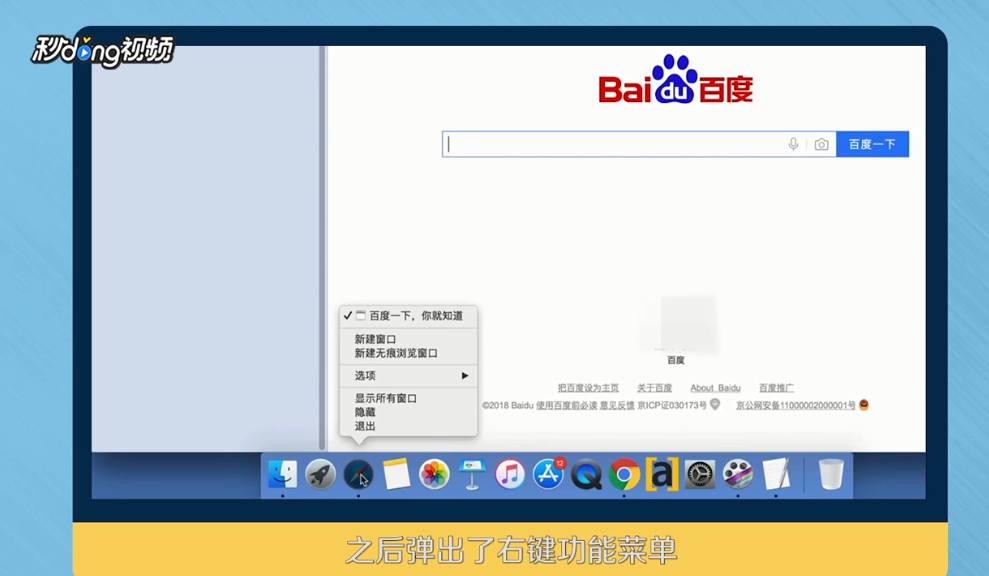
4、点击左上角的苹果图标,在下拉菜单中选择强制退出
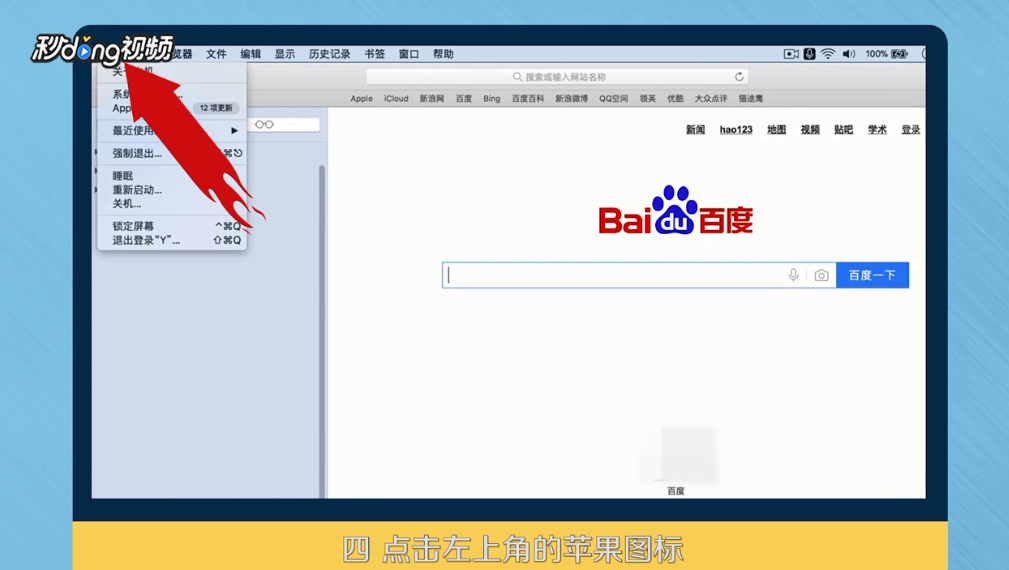
5、在弹出的窗口中点击需要退出的程序,点击强制退出,之后再确定一下即可
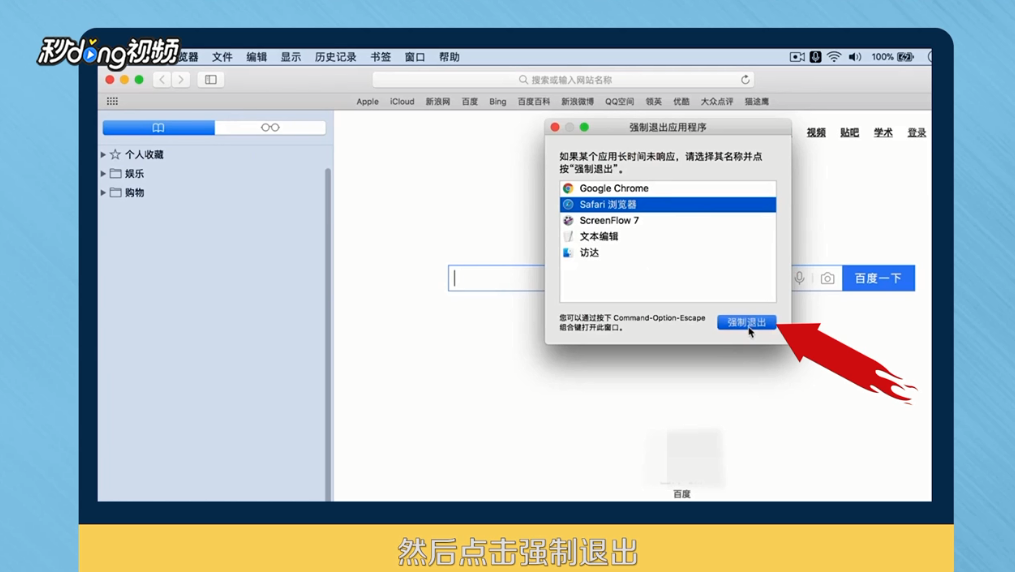
6、总结如下

